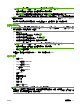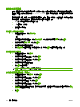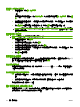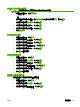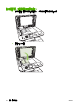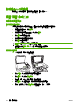HP Color LaserJet CM1312 MFP Series-User Guide
調整目前工作的調淺/加深設定
1. 在控制面板上,按下調淺/加深色度。
- 或 -
在具有圖形顯示器的產品上,按下影印功能表,然後使用箭頭按鈕選擇調淺/加深色度,再按下確
定。
2.
使用箭頭按鈕來調整此設定。將滑桿往左移可使副本顏色比原稿淺,或將滑桿往右移,則可使副本
顏色比原稿深。
3.
按下開始影印以儲存選擇並立即開始影印工作,或按下確定以儲存選擇但不開始工作。
附註: 此設定的變更在影印工作完成後兩分鐘內仍然有效。在此時間內,自訂設定會出現在產品
控制面板顯示螢幕上。
調整預設的調淺/加深設定
附註: 預設調淺/加深色度設定會影響所有影印工作。
1.
在產品控制面板上,按下設定。
2.
使用箭頭按鈕選擇影印設定,然後按下確定。
3. 使用箭頭按鈕選擇預設調淺/加深色度,然後按下確定。
4.
使用箭頭按鈕來調整此設定。將滑桿往左移,可使所有副本顏色比原稿淺;或將滑桿往右移,則可
使所有副本顏色比原稿深。
5.
按下確定以儲存選擇。
定義自訂影印設定
您在控制面板上變更影印設定的時候,自訂設定會出現在控制面板顯示幕上。自訂設定保持生效約 2 分
鐘,然後產品會回到預設值。若要立即回到預設值,請按下取消。
邊至邊列印或影印
本產品無法完全執行邊至邊列印。最大列印區域為 203.2 x 347 公釐 (8 x 13.7 英吋),頁面週圍留有 4
公釐無法列印的邊框。
列印或掃描含裁切邊緣的文件注意事項:
●
如果原稿小於輸出尺寸,將原稿移開掃描器上圖示指示的角落 4 公釐遠。在此位置重新影印或掃
描。
●
如果原稿為所要的輸出尺寸,要建立較小邊緣的複本,請使用縮小/放大以縮小影像。
邊緣和複本的尺寸最多會減少 2 公釐。
在不同類型與尺寸的紙材上影印
本產已設定成在 Letter 或 A4 尺寸的紙張上影印,視購買產品所在的國家/地區而定。您可為目前影印工
作或所有影印工作變更影印所用的紙材尺寸與類型。
74 第 9 章 影印 ZHTW